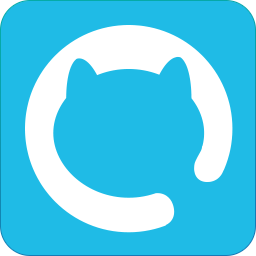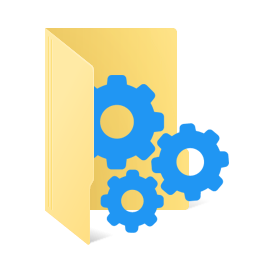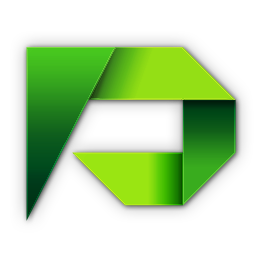Alt+Tab Replacer(任务窗口切换工具)
v3.4.0 中文版大小:2.07 MB 更新:2024/12/27
类别:系统软件系统:WinAll
分类分类

大小:2.07 MB 更新:2024/12/27
类别:系统软件系统:WinAll
Alt+Tab Replacer一款任务窗口管理软件,用户可以通过这款软件管理桌面的打开的所有窗口,该软件支持窗口搜索和预览功能,当用户在多窗口场景中工作时,这款软件可以提升用户切换窗口的效率;一般情况下我们切换窗口是通过Alt+Tab的组合按键的进行的,但有时候桌面上打开的窗口比较多,您就需要连续的点击Alt+Tab组合键,直到切换到您需要使用的窗口中;而使用Alt+Tab Replacer窗口管理软件,用户可以直观的在软件中查看所有窗口,只需轻轻一点就可以快速切换到需要使用的窗口中。
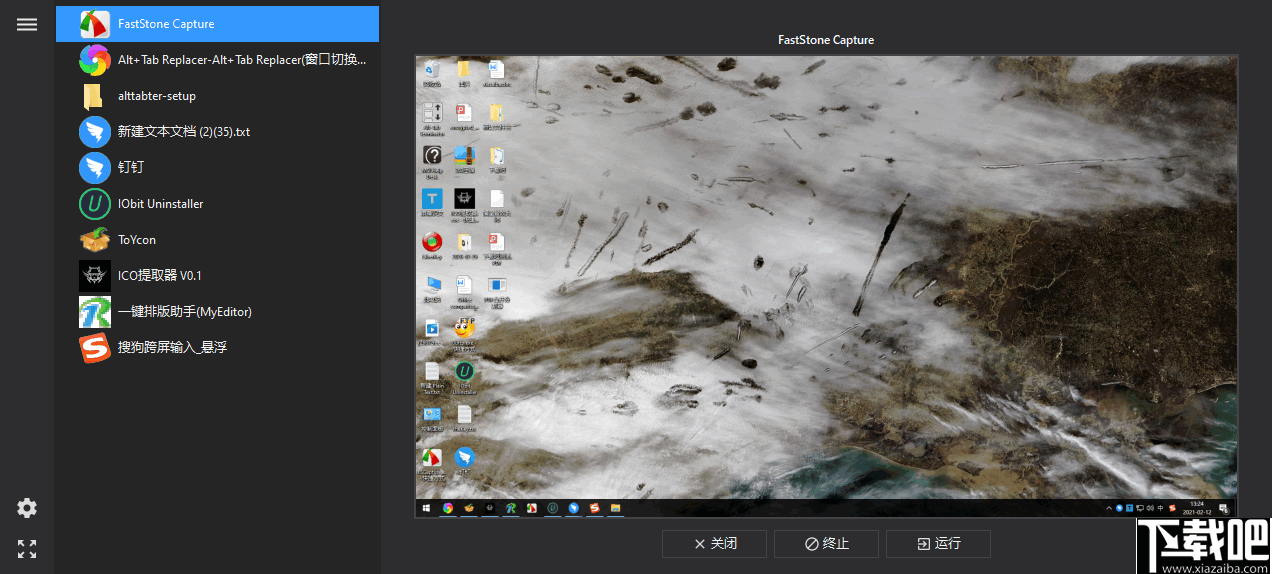
按标题搜索:打开Alt-Tab终结器后,只需开始键入内容即可通过标题或应用程序名称快速过滤任务列表中的窗口。
实时预览:可视化是关键,Alt-Tab终结器向您显示要切换到的应用程序的实时桌面预览,即使该应用程序有多个子窗口也是如此。
App Cloud:单击预览下方的应用程序名称,以过滤所选应用程序的窗口。按Alt+(Backtick–Tab上方的键)在活动应用程序的窗口之间切换。
清除大标签:在垂直任务列表上排列了多个窗口标题;每个图标都放置一个大图标。查找正确的窗口变得更快。
鼠标和键盘快捷键:使用键盘(Tab,箭头键,Home,End等)或鼠标在任务列表中导航–只需将鼠标指针放在任务上或使用鼠标滚轮即可。
全屏模式:按F11或单击左下角的“全屏”按钮,以将切换器窗口最大化到整个屏幕。
快速简便的自定义:按Alt-Tab终结器左上角的“菜单”按钮以访问程序菜单和设置。
窗口管理器:使用Alt-Tab终结器,您可以完全控制打开的窗口–您可以关闭,最小化,最大化,还原主窗口,运行新副本或终止应用程序。
1、使用这款软件可以很好的帮助用户管理任务窗口。
2、这款软件有丰富的功能,可以帮助用户搜索打开的任务窗口。
3、用户提供了一个直观的预览窗口,用户可以直接选择需要使用的窗口打开。
4、用户可以使用这款软件快速关闭不需要使用的窗口。
5、可以为窗口配置一个快捷键,然后使用快捷键快速的打开某个窗口。
6、让用户切换窗口的时候更加的便捷,在多窗口场景中工作也可以很方便。
7、这款软件支持中文界面显示,因此用户去担心不会使用。
8、可与32位和64位应用程序一起使用,即使您使用管理权限运行它们也是如此。
1、解压软件后安装软件,完成安装后启动软件。
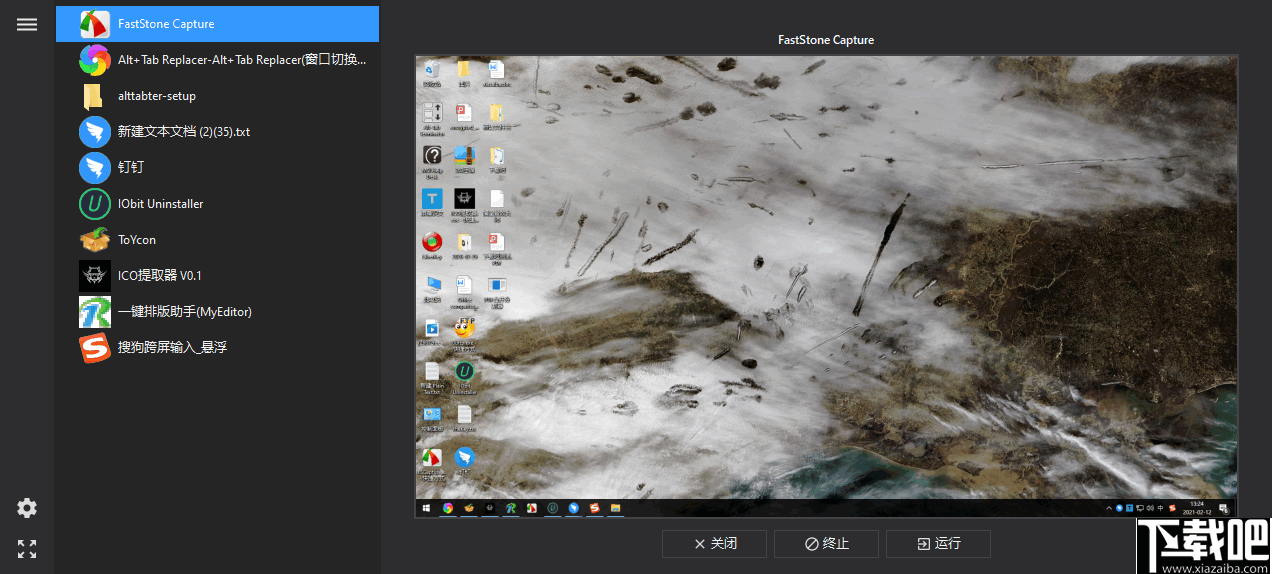
2、先启动后,您可以在右下角的任务菜单中打开它。然后你就可以在左侧界面中查看到桌面上打开的所有任务窗口。
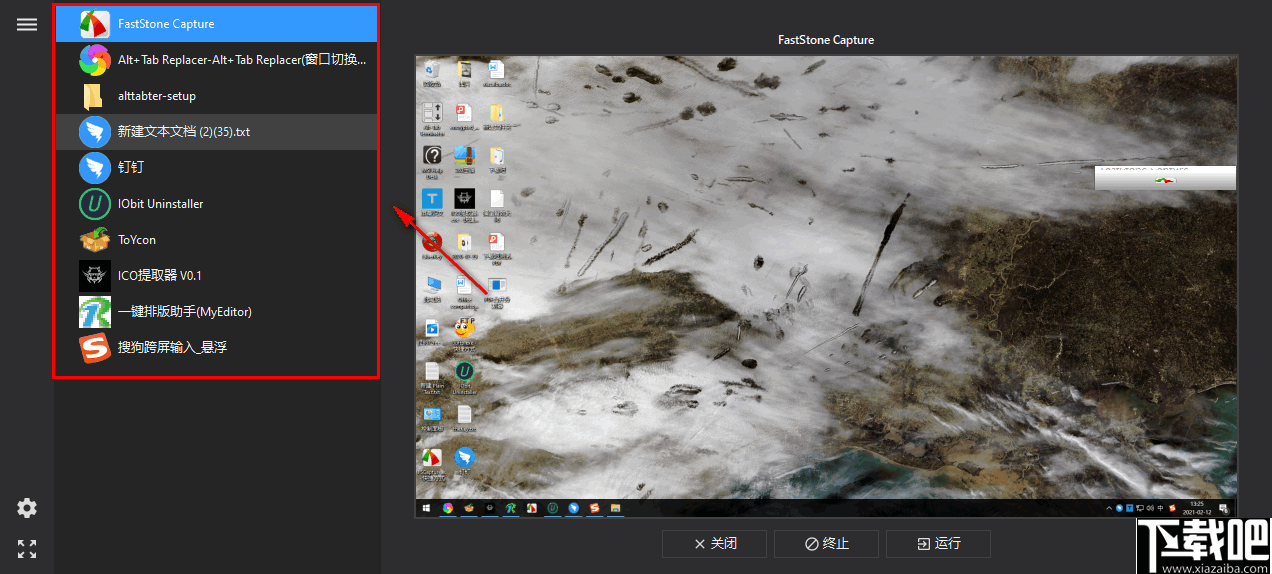
3、在左侧切换到对应的任务窗口,然后就可以在右侧界面中预览被选中的任务窗口。
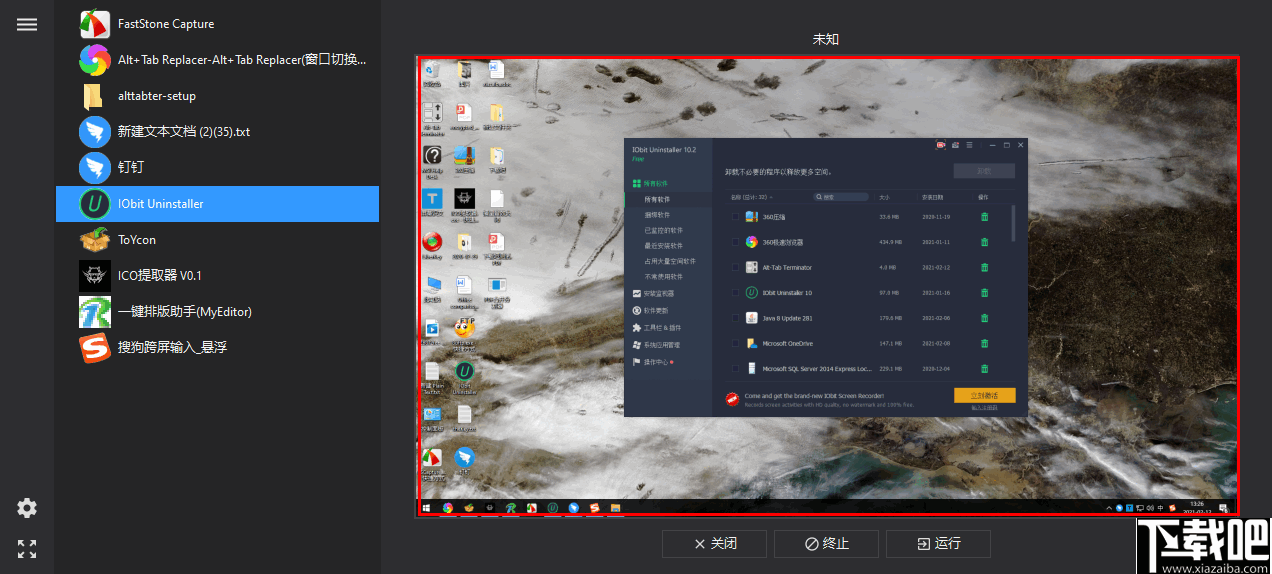
4、在预览窗口的下方,您可以控制开启或者关闭该窗口。

5、在软件的左上角可以打开设置菜单。菜单中你可以根据自己的喜好设置软件的外观和其他的一些操作方式。
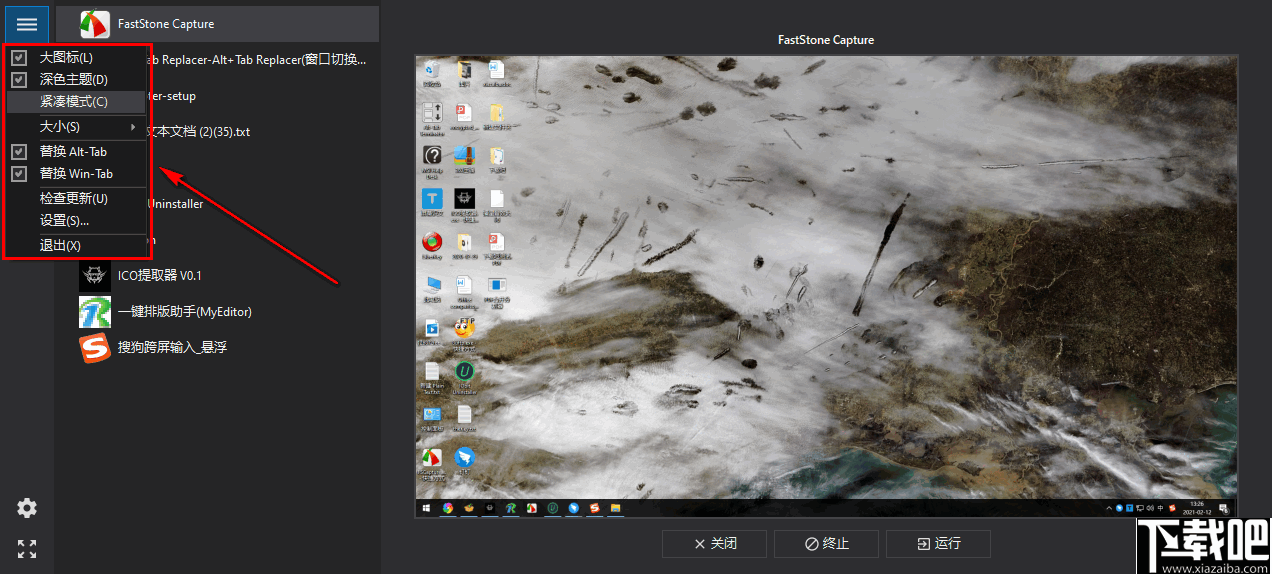
6、点击软件左下角的图标可以打开设置面板。
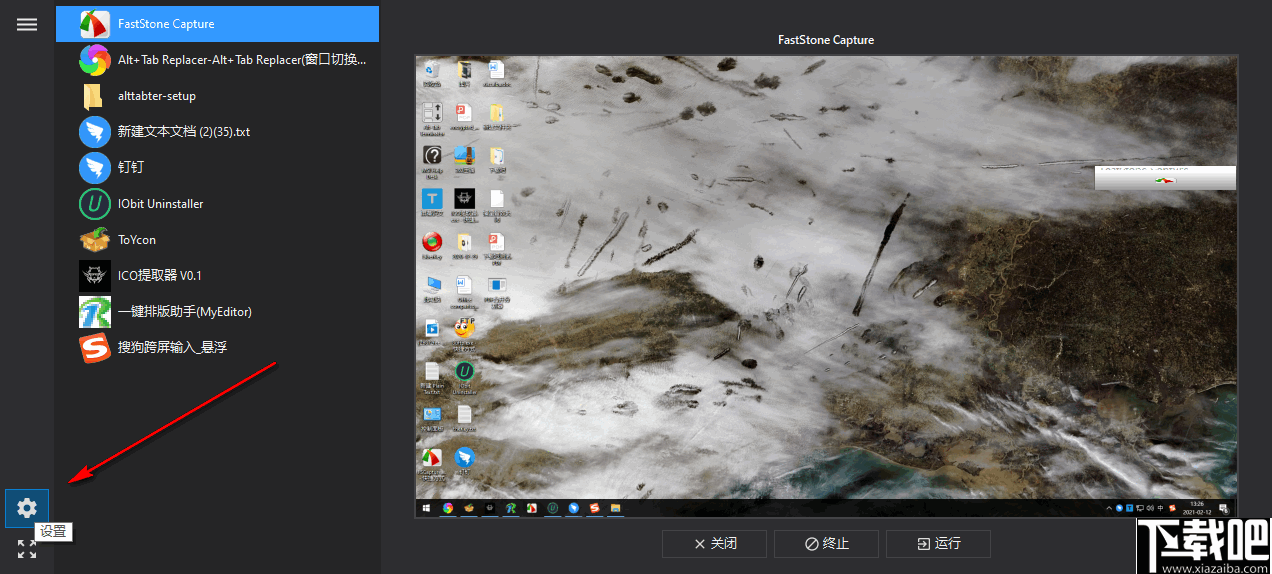
7、设置面板中,你可以设置软件的语言,还有快捷方式。

稻壳搜搜 系统软件6.2 MB1.7.0.0273 官方版
详情FolderIco 系统软件9.67 MB4.0 官方版
详情酷鱼海底世界 系统软件7.94 MB2.1 绿色版
详情中国移动手机桌面助理 系统软件29.74 MB4.2.6.158 官方版
详情365效率专家 系统软件1.73 MB2016A 绿色版
详情My Box 系统软件3.83 MB6.12.1020.1111 官方版
详情梦的桌面 系统软件9.8 MB2.0.1.53 官方版
详情美点桌面 系统软件1.27 MB4.0.0.20150914 绿色版
详情ExDesktop 系统软件968 KB1.0.0.64669 中文版
详情Vista Start Menu 系统软件5.65 MB5.46 免费版
详情腾讯Q+ 系统软件20.3 MB4.8.3071.400 正式版
详情桌面天气秀 系统软件8.03 MB5.9.8.520 绿色版
详情365天气 系统软件5.42 MB1.1.4.0 免费版
详情快屏桌面管家 系统软件2.7 MB2.6 免费版
详情SE-TrayMenu 系统软件168 KB1.5.6.56 绿色版
详情Start Menu X 系统软件5.65 MB5.46 官方版
详情ZoomIt绿色版 系统软件298 KB4.50.0.0 绿色版
详情Sticker桌面便签 系统软件4.91 MB4.3.0.1023 免费版
详情苹果桌面 系统软件2.71 MB2.2.0.1011 官方版
详情Bins 系统软件4.8 MB1.1.0.250 官方版
详情点击查看更多
悟净导航 系统软件13.6 MB1.2.2.1112 官方版
详情搜狗壁纸 系统软件7.75 MB2.5.4.2687 官方版
详情桔子桌面 系统软件2.81 MB1.0.0.0 官方版
详情系统XP桌面时钟 系统软件2.05 MB3.1.0.1 官方版
详情正宇万年历 系统软件278 KB1.0.0 官方版
详情超级电脑软件宝 系统软件5.82 MB1.0.0 官方版
详情风云系统监视器 系统软件927 KB3.5 官方版
详情X桌面一键隐藏 系统软件404 KB2.1 官方版
详情桌面图标随便排 系统软件978 KB1.7 官方版
详情ToolBar 2000 系统软件823 KB7.1 官方版
详情Tray Tools 2000 系统软件238 KB2.6.0.0 官方版
详情巨盾装机必备软件 系统软件1.01 MB1.0 官方版
详情OnTop 系统软件59 KB1.0.0 官方版
详情iPai闹钟 系统软件271 KB2.9.0.0 官方版
详情Hamsin Clock 系统软件258 KB1.0.0 官方版
详情WetSock 系统软件2.47 MB4.9A2 官方版
详情音速启动 系统软件3.08 MB1.0.0 官方版
详情WindowBlinds 系统软件47.67 MB8.1.3.0 官方版
详情HandyThing Pro 系统软件386 KB1.0.0 官方版
详情Vista Inspirat Shell Pack 系统软件26.51 MB1.1.0.0 官方版
详情点击查看更多
2025最火爆的棋牌平台 休闲益智61.5MBv7.2.0
详情云帆互娱棋牌最新 休闲益智0MBv1.0
详情时光娱乐6.1.0版2025 休闲益智61.5MBv7.2.0
详情欢乐拼三张非应用汇版2025 休闲益智61.5MBv7.2.0
详情767娱乐彩票官方正版 生活服务33.2MBv9.9.9
详情捕鱼大作战官方版本 休闲益智61.5MBv7.2.0
详情庄闲游戏平台 休闲益智0MBv1.0
详情大公鸡七星彩官方2025下载 生活服务33.2MBv9.9.9
详情开端棋牌2025官网 休闲益智61.5MBv7.2.0
详情Ky棋牌网页版本 休闲益智61.5MBv7.2.0
详情联众大厅免费下载手机版 休闲益智61.5MBv7.2.0
详情时光娱乐5.1.2版2025 休闲益智61.5MBv7.2.0
详情德州游戏官网 休闲益智0MBv1.0
详情旺牛棋牌新版 休闲益智61.5MBv7.2.0
详情震东济南棋牌2025 休闲益智61.5MBv7.2.0
详情亲友棋牌送6元金币平台 休闲益智61.5MBv7.2.0
详情j比赛大厅老版本 休闲益智61.5MBv7.2.0
详情传奇德州app安卓 休闲益智0MBv1.0
详情传奇德州app安卓下载2025 休闲益智0MBv1.0
详情767彩票app安卓版 生活服务33.2MBv9.9.9
详情点击查看更多